wps行间距20磅怎么设置
第一步:打开一个需要设置行间距的wps文档。
02
第二步:选中需要设置行间距的区域,单击鼠标右键选择“段落”。

03
第三步:如下图所示,弹出段落设置对话框。
04
第四步:在行距下拉菜单中选择“固定值”。
05
第五步:在固定值后面的框中输入20,单击“确定”按钮。
06
最终效果如下图所示,行距被设置为20磅。
如何新建Word文档的四种方法
01
右键单击桌面,在快捷菜单中选中“新建”。
02
在下拉菜单中选中“Microsoft Word文档”。
03
如图,就会在桌面新建一个默认格式的Word文档了,如.doc、.docx。
模板新建
01
在已打开的的Word文档主界面点击左上角的“文件”。
02
在弹出界面中选中“新建”。
03
然后就能选择模板创建文档,如果是联网模板的话,还需要下载。
04
如图创建的是一个简历的模板。
工具栏新建
01
通过点击最上方工具栏的小箭头,在下拉菜单中选中“新建”。
02
然后一个“新建”命令的按钮就会被添加到“快速访问呢工具栏”,点击该命令同样会新建一个空白文档。
打开软件
01
当然,还可以在“开始”菜单中找到Word文档,打开软件,也可以新建一个空白文档。
关键词: wps行间距20磅怎么设置 wps如何设置行距20磅 如何新建Word文档的四种方法 新建word文档的三种方法














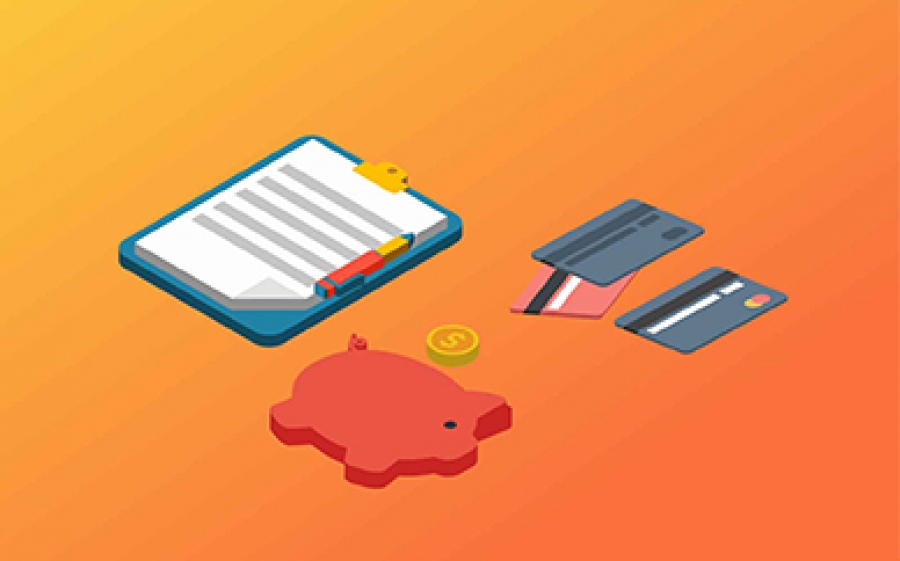




 营业执照公示信息
营业执照公示信息